
Используйте проверку данных, чтобы ограничить тип данных или значения, которые пользователи вводит в ячейку, например раскрывающийся список.
Выделите ячейки, для которых необходимо создать правило.
-
Выберите Data (Данные) > Data Tools (Работа с данными) > Data Validation (Проверка данных) >.
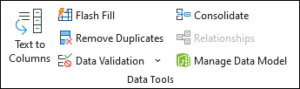
-
На вкладке Параметры в разделе Разрешить выберите параметр:
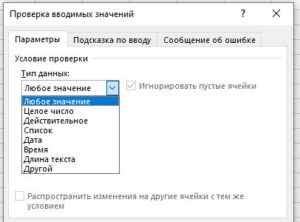
-
Целое число — ограничивает ячейку только целыми числами.
-
Действительное (Decimal) — ограничивает ячейку только десятичными числами.
-
Список — для выбора данных из раскрывающегося списка.
-
Дата (Date) — ограничивает ячейку только датой.
-
Время (Time) — ограничивает ячейку только временем.
-
Длина текста — для ограничения длины текста.
-
Другой (Custom) — для настраиваемой формулы.
-
-
В разделе Данные выберите условие.
-
Задайте другие обязательные значения в зависимости от того, что вы выбрали для параметра Разрешить и Данные.
-
Перейдите на вкладку Входное сообщение и настройте сообщение, которое пользователи увидят при вводе данных.
-
Установите флажок Показывать входное сообщение при выборе ячейки , чтобы отобразить сообщение, когда пользователь выбирает выбранные ячейки или наносит указатель мыши на нее.
-
Перейдите на вкладку Оповещение об ошибке , чтобы настроить сообщение об ошибке и выбрать стиль.
-
Нажмите кнопку ОК.
Теперь, если пользователь попытается ввести недопустимое значение, появится предупреждение об ошибке с настроенным сообщением.
Источник: support.office.com
Если вы нашли ошибку, выделите ее и нажмите Shift + Enter или нажмите здесь чтобы сообщить нам.


